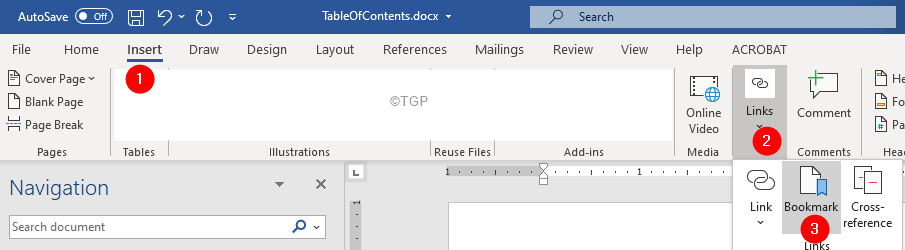Funkcija omogoča veliko lažje popravljanje napak v besedilu.
- Funkcija je zdaj na voljo v različici Insider Build.
- Omogoča vam, da vse popravite z glasom.
- Funkcija bo posodobljena glede na povratne informacije uporabnikov o njej.

XNAMESTITE TAKO, DA KLIKNETE NA PRENOS DATOTEKE
- Prenesite Restoro PC Repair Tool ki prihaja s patentiranimi tehnologijami (patent na voljo tukaj).
- Kliknite Zaženi skeniranje da poiščete težave z operacijskim sistemom Windows, ki bi lahko povzročale težave z računalnikom.
- Kliknite Popravi vse za odpravo težav, ki vplivajo na varnost in delovanje vašega računalnika.
- Restoro je prenesel 0 bralcev ta mesec.
Microsoft je izdal Windows 11 Insider Preview Build 23466, dodal pa je tudi funkcijo za popravljanje napak pri nareku v programu Microsoft Word.
To je več kot dobrodošlo, saj je tehnološki gigant iz Redmonda to tudi objavil svoje zvočne datoteke lahko prepisujete in prevajate s programom Windows Copilot, z začetkom junija.
Zdi se torej, da si Microsoft želi dodati kakovostne funkcije, ki bodo izboljšale splošno izkušnjo pisanja ali upravljanja besedil.
Ta nova funkcija v različici Build 23466 je na primer namenjena še preprostejšemu ustvarjanju besedila z glasovnim dostopom. In na podlagi predogleda lahko preprosto popravite napake pri nareku z... svojim glasom.
Kako lahko to storim, se boste morda vprašali?
Tukaj je opisano, kako lahko popravite napake pri nareku v programu Microsoft Word
Vedeti morate, da boste za popravljanje napak uporabljali ukaze za popravljanje. Microsoft je objavil seznam ukazov, ki jih lahko uporabite.
| Storiti to | povej to |
| Za popravljanje določene besede ali besedila | »pravilno [besedilo]«, npr. »pravilno spletno mesto« |
| Za popravljanje izbranega besedila ali zadnjega narekovanega besedila | "popravi to" |
| Za črkovanje besede črko za črko. | "urokuj to" |
- Na primer, lahko izgovorite »popravi [besedilo]« ali »popravi to«, da popravite določeno besedo, del besedila ali popravite narekovano besedilo v dokumentu Microsoft Word.
- Odprlo se bo okno za popravke in prikazalo seznam oštevilčenih možnosti.

- Če želite popraviti besedilo, izberite pravo možnost in izgovorite »klikni [številko]«.

Če imate opravka z nestandardnimi besedami, kot so imena ali teme, lahko uporabite to funkcijo, da narekujete pravilno črkovanje teh besed.
- Za te besede uporabite ukaza »črkuj to« ali »črkuj«.
- Nato se prikaže okno za črkovanje, v katerem lahko narekujete črke, številke, simbole, fonetično abecedo itd.

- Izgovorite lahko tudi »kliknite 1«, da vnesete besedilo, ki ste ga pravkar črkovali.

Vedeti morate, da bodo vse besede in besedne zveze, ki jih narekujete, dodane v slovar Microsoft Word in prikazane bodo, ko jih boste naslednjič uporabili.
Ker pa Microsoft uvaja to funkcijo v Insider Build, bo v prihodnosti predmet sprememb, odvisno od tega, kako se bodo uporabniki odzvali nanjo. Preden boste lahko pravilno popravili napake pri nareku v Microsoft Wordu, bo torej na voljo veliko različic.
Kaj menite o tej funkciji? Sporočite nam v spodnjem oddelku za komentarje.
Imate še vedno težave?
SPONZORIRANO
Če zgornji predlogi niso rešili vaše težave, se lahko vaš računalnik sooči s hujšimi težavami s sistemom Windows. Predlagamo, da izberete rešitev vse v enem, kot je Fortect za učinkovito odpravljanje težav. Po namestitvi samo kliknite Poglej in popravi in nato pritisnite Začetek popravila.